Hỗ trợ tư vấn
Tư vấn - Giải đáp - Hỗ trợ đặt tài liệu
Mua gói Pro để tải file trên Download.vn và trải nghiệm website không quảng cáo
Tìm hiểu thêm »Bây giờ có rất nhiều công cụ giúp chúng ta có thể gọi điện và nhắn tin miễn phí như: Zalo, Viber, Facebook, Mocha,...
Mocha là một ứng dụng do chính Viettel cho ra mắt, nó giúp mọi người gọi điện và nhắn tin miễn phí mà người nhận không cần phải có tài khoản, đây là một nét độc đáo mà công cụ này mang lại cho người dùng mà các phần mềm khác không có. Nhưng hiện nay tính năng này chỉ hỗ trợ khi cả hai đều đang dùng mạng Viettel. Sau đây mời các bạn cùng theo dõi bài viết hướng dẫn tạo tài khoản và sử dụng Mocha trên điện thoại.
Tải Mocha trên Android Tải Mocha trên IOS
Bước 1: Đầu tiên chúng ta cần phải cài đặt Mocha trên điện thoại, sau đó bạn Mở ứng dụng.
Bước 2: Nhập số điện thoại của bạn rồi nhấn Nhận mã xác thực.
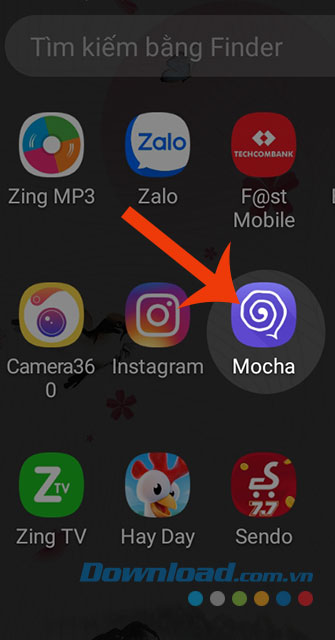
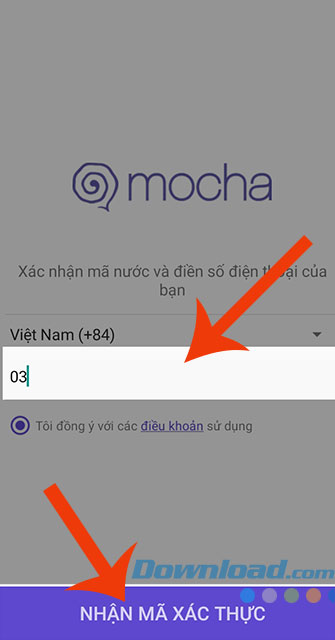
Bước 3: Điền Mã xác thực, mọi người yên tâm vì hệ thống sẽ tự động nhập mã cho bạn.
Bước 4: Nhập thông tin cá nhân rồi bấm nút Xong.
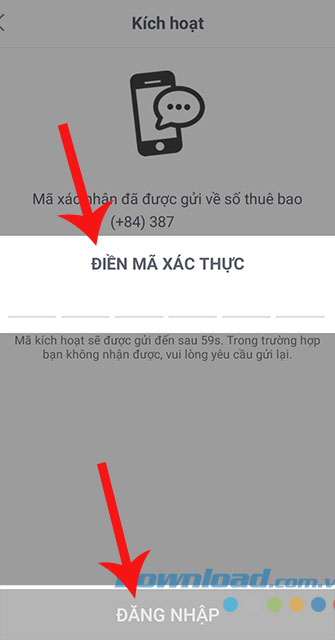
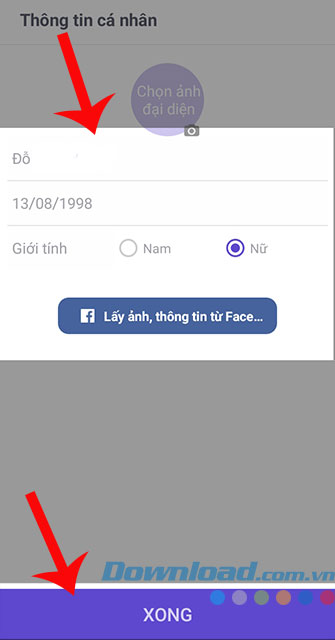
Bước 1: Vào tính năng chat của ứng dụng rồi ấn vào biểu tượng tin nhắn.
Bước 2: Nhập tên người trong danh bạ mà bạn muốn nhắn.
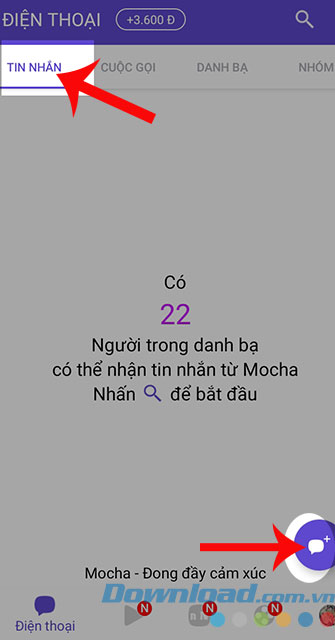
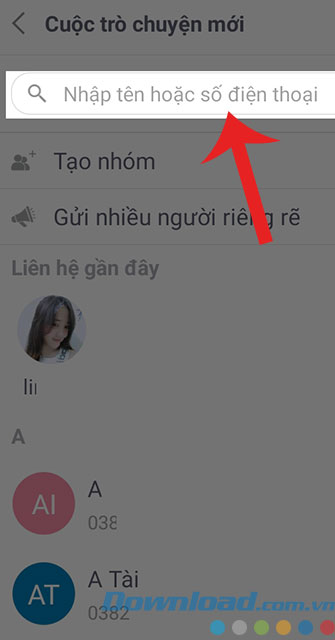
Bước 3: Gõ nội dung tin nhắn mà bạn muốn gửi, sau đó bấm gửi.
Chú ý: nếu chúng ta gửi tin nhắn miễn phí SMS cho người cũng đang dùng Mocha thì cần thực thêm các bước sau:
Bước 4: Nhấn vào và giữ tin nhắn bạn vừa gửi rồi chọn Gửi qua SMS.
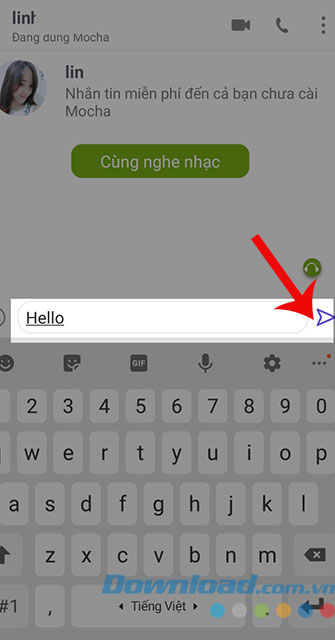
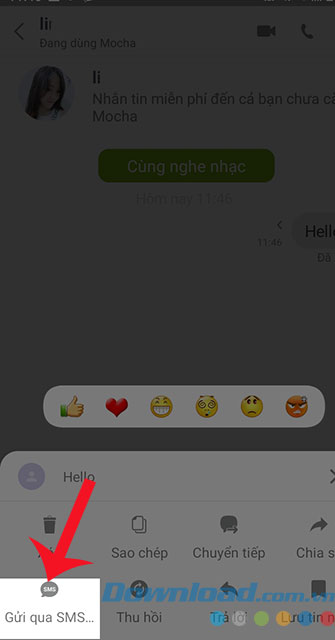
Bước 1: Vào mục cuộc gọi trong ứng dụng Mocha.
Bước 2: Bấm vào biểu tượng điện thoại nếu bạn muốn gọi cho số trong danh bạ, còn gọi cho số điện thoại khác thì bạn nhấn vào biểu tượng bàn phím.
Bước 3: Nhập tên trong danh bạ.
Bước 4: Xong đó nhấn vào biểu tượng gọi.
Bước 5: Lựa chọn hình thức gọi, có hai hình thức để bạn chọn:
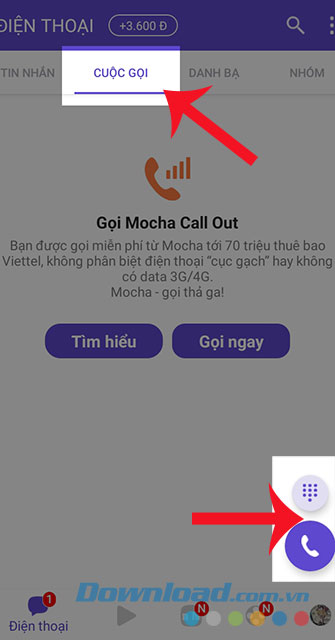
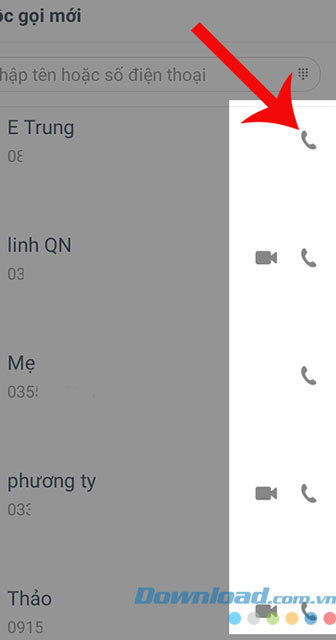
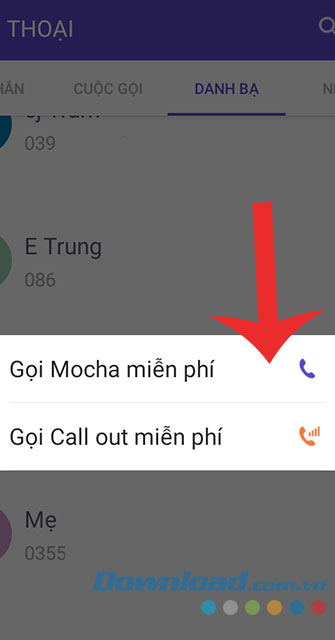
Bước 1: Bấm vào ảnh đại diện của bạn dưới ở góc màn hình.
Bước 2: Nhấn vào biểu tượng vòng quay.
Bước 3: Xoay vòng quay may mắn.
Bước 4: Đợi vòng quay dừng và nhấn vào nhận quà.
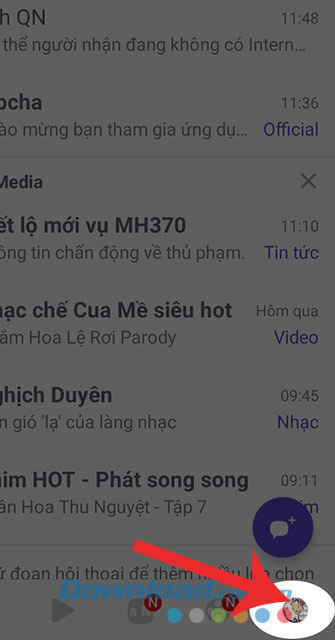
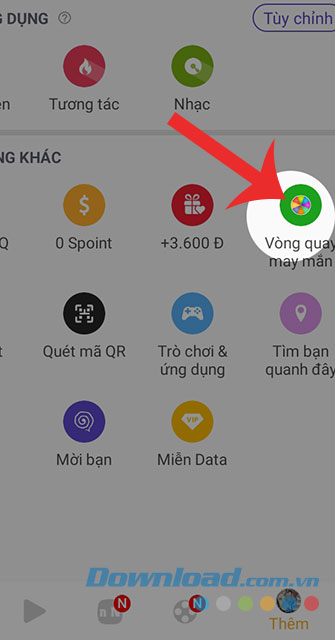
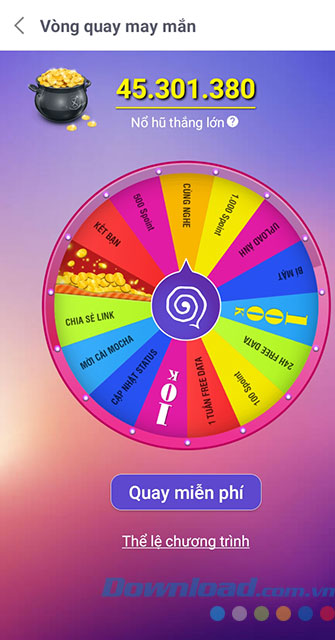
Ngoài những tính năng trên thì bạn có thể nghe nhạc, xem phim và chơi game nữa.
Chúng tôi hi vọng sau khi theo dõi bài viết hướng dẫn cách đăng ký tài khoản và sử dụng Mocha thì mọi người có thể tha hồ trải nghiệm những tính năng thú vị của ứng dụng này. Ngoài ra các bạn có thể tham khảo cách tạo tài khoản trên Zalo, Facebook, Viber,....
Chúc các bạn thực hiện thành công!
Theo Nghị định 147/2024/ND-CP, bạn cần xác thực tài khoản trước khi sử dụng tính năng này. Chúng tôi sẽ gửi mã xác thực qua SMS hoặc Zalo tới số điện thoại mà bạn nhập dưới đây: